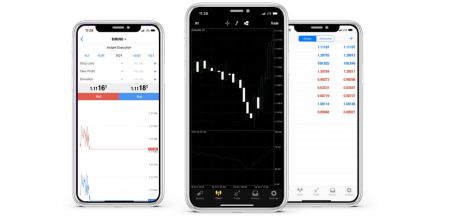Jak pobrać, zainstalować i zalogować się do XM MT4 na iPhone'a
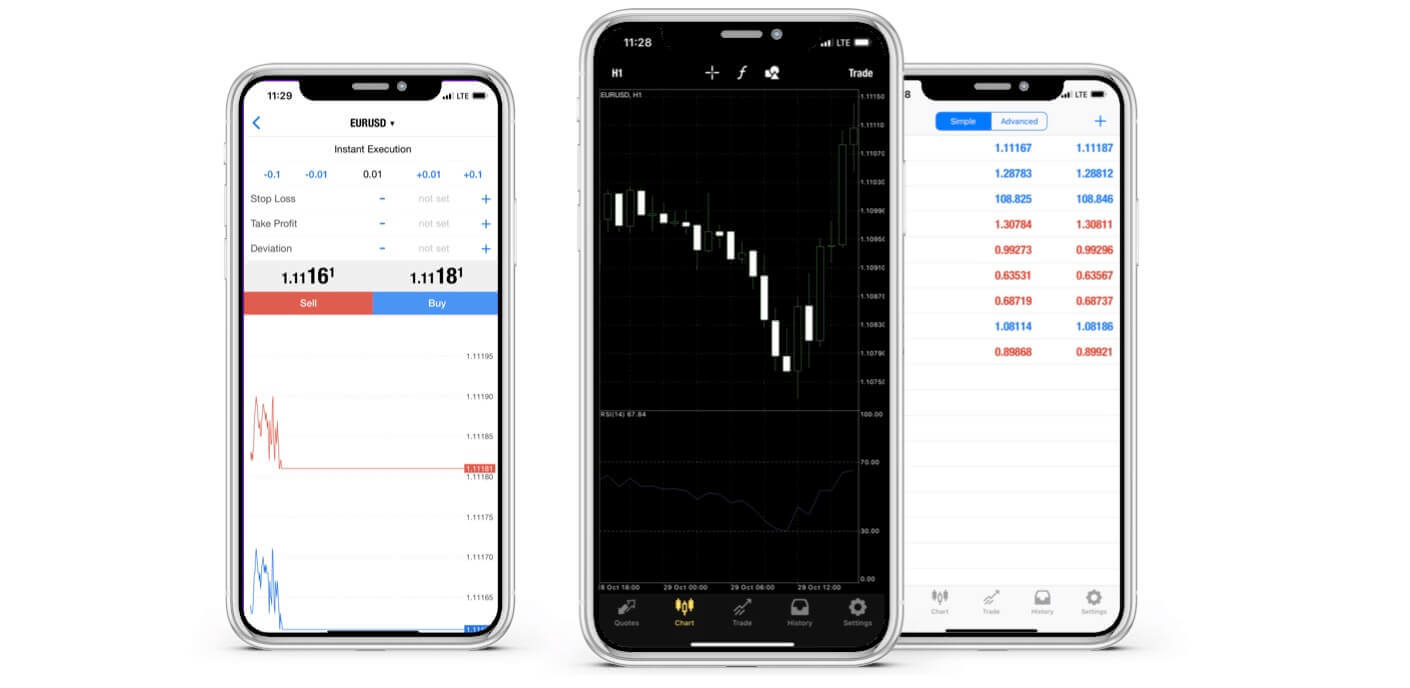
Dlaczego XM MT4 iPhone Trader jest lepszy?
XM MT4 iPhone Trader umożliwia dostęp do konta w natywnej aplikacji na iPhone'a przy użyciu tego samego loginu i hasła, które są używane do uzyskiwania dostępu do konta na komputerze PC lub Mac.
XM MT4 iPhone Trader Funkcje
- W 100% natywna aplikacja na iPhone'a
- Pełna funkcjonalność konta MT4
- 3 typy wykresów
- 30 wskaźników technicznych
- Dziennik pełnej historii handlu
- Wbudowana funkcja wiadomości z powiadomieniami push
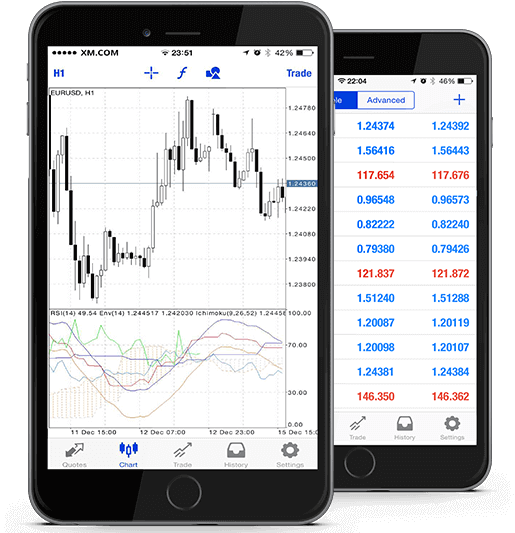
Jak uzyskać dostęp do XM iPhone'a MT4
Krok 1
- Otwórz App Store na swoim iPhonie lub pobierz aplikację tutaj .
- Znajdź MetaTrader 4 w App Store, wprowadzając termin metatrader 4 w polu wyszukiwania
- Kliknij ikonę MetaTrader 4, aby zainstalować oprogramowanie na swoim iPhonie.
Pobierz teraz aplikację MT4 na iOS
Krok 2
- Teraz zostaniesz poproszony o wybranie między Zaloguj się przy użyciu istniejącego konta / Otwórz konto demo,
- Po kliknięciu opcji Zaloguj się za pomocą istniejącego konta/Otwórz konto demo, otworzy się nowe okno,
- Wpisz XM w polu wyszukiwania
- Kliknij ikonę XMGlobal-Demo, jeśli masz konto demo, lub XMGlobal-Real, jeśli masz konto rzeczywiste
Krok 3
- Podaj swój login i hasło,
- Zacznij handlować na swoim iPhonie
Często zadawane pytania dotyczące XM MT4
Jak mogę znaleźć nazwę mojego serwera na MT4 (PC/Mac)?
Kliknij Plik - Kliknij "Otwórz konto", które otworzy nowe okno, "Serwery handlowe" - przewiń w dół i kliknij znak + przy "Dodaj nowego brokera", następnie wpisz XM i kliknij "Skanuj".Po zakończeniu skanowania zamknij to okno, klikając „Anuluj”.
Następnie spróbuj zalogować się ponownie, klikając „Plik” - „Zaloguj się do konta handlowego”, aby sprawdzić, czy nazwa Twojego serwera jest tam widoczna.